SQLデータベースをSUSPECTモードから回復する方法についての私の経験を共有します。
目前の問題
約1週間前、SQLデータベースにいくつかのエントリを挿入していました。ただし、電源障害のためにプロセスが停止し、SQLServerデータベースがSUSPECTモードで返されました。そのため、データベースにアクセスしたり、データベースを使用したりすることができませんでした。
SQLデータベースリカバリを実行するために何をしましたか?
最初に、疑わしいページのSQLエラーログを確認したところ、データベースのトランザクションログファイルが破損していることがわかりました。これに続いて、SQLデータベースからデータを抽出するためにいくつかの回復を試みました。バックアップからデータベースを復元しようとしました(しばらくテストしていません)。残念ながら、バックアップでさえ破損していることが判明しました。今ではそれは私にとって大きな挫折でした。
最後の手段として、データベースをEMERGENCYモードにして、SUSPECTとマークされたデータベースにアクセスします。データベースがEMERGENCY状態に設定されたら、DBCC CHECKDBコマンドを実行しました。このコマンドは、検出されたエラーの最小修復レベルとして、repair_allow_data_lossオプションを返しました。 DBCCCHECKDBをrepair_allow_data_lossオプションとともに使用すると、トランザクションの一貫性が失われました。
データベースを元の状態に復元するというプレッシャーが高まっていたので、私はその仕事にサードパーティのツールを選ぶことにしました。破損したSQLデータベースファイルを修復および回復するために設計されたMSSQLソフトウェアのStellarRepairに関するいくつかのフォーラムを読んだことを覚えています。このSQLリカバリツールを提供することにしました 試してみてください。
MSSQLソフトウェアのStellarRepairはどのように機能しますか?
ソフトウェア要件は最小限でした:
プロセッサ: Pentiumクラス
RAM: 2 GB
空き容量: 250 MB
OS: Windows 10 / 8.1 / 8.0 / 7 / Vista / Windows Server 2012/2008 R2 / 2008
まず、ソフトウェアをダウンロードしてシステムにインストールします。インストールしたら、ソフトウェアを起動し、次の手順に従ってSQLデータベースのリカバリを実行します。
ステップ1: ソフトウェアは、SQL Serverを停止し、データベースを別の場所にコピーするように要求します。サーバーを再起動し、データベースコピーを修復するには、[ OK]をクリックします 。
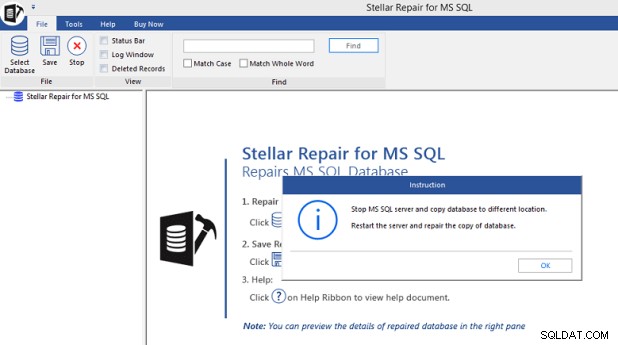
ソフトウェアのメイン画面から、[データベースの選択]ウィンドウで修復するデータベースファイル(.mdf)ファイルを参照します。
注 :データベースファイルの場所がわからない場合は、検索を使用してください MDFファイルを見つけるためのオプション。また、「削除されたレコードを含める」も必ず確認してください。 削除されたオブジェクトも復元する場合は、チェックボックスをオンにします。

ステップ2: ファイルを選択したら、[修復]をクリックして、破損したファイルの修復を開始します。ソフトウェアは進行状況バーを表示して、MSSQLソフトウェアのStellarRepairがデータベースを修正するのにかかる時間を通知します。
ステップ3: ファイルが正常に修復されると、選択したSQLデータベースファイルが正常に修復されたことを示すダイアログボックスが表示されます。
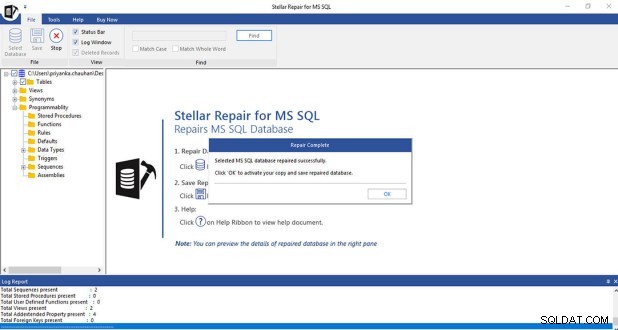
注: ソフトウェアは、ひどく破損したSQLデータベースファイルの検出に失敗する場合があります。ただし、以下に示すように、ダイアログボックスから手動でMSSQLバージョンを選択してみることができます。
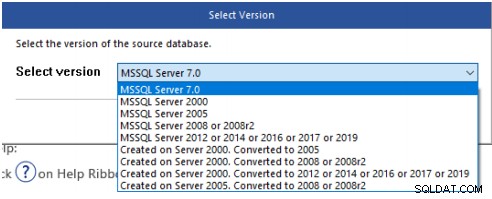
無効なバージョンを選択すると、ファイルの不適切なバージョンを選択したことを示すメッセージが表示されます。したがって、修復プロセスを続行するには、必ず適切なバージョンを選択してください。
ステップ4: [修復の完了]ダイアログボックスで、[OK]をクリックすると、ソフトウェアが回復可能なデータベースオブジェクトのプレビューを提供します。
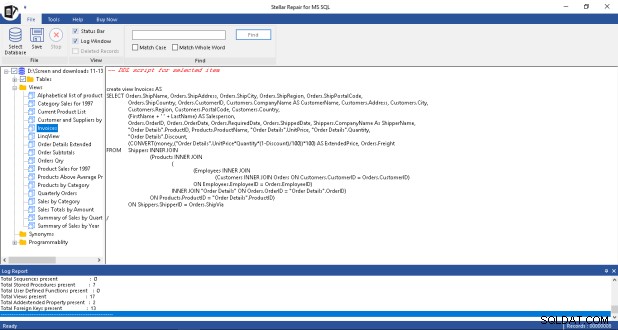
ステップ5: 復元されたデータを保存するには、[ホーム]メニューの[保存]ボタンをクリックします。これにより、[データベースの保存]ダイアログボックスが開きます。 SQLデータベース(.mdf)ファイルの復元されたコピーを保存するために必要な詳細を入力し、[保存]をクリックします。
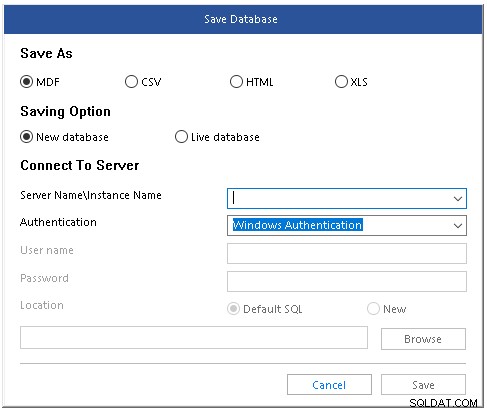
データベースファイルは選択した場所に保存されます。
Stellar Repair for SQLのいくつかの重要な機能:
- ユーザーがSQLデータベースのスキャン結果を保存して、後でいつでもリカバリを再開できるようにします
- 回復可能なオブジェクトをプレビューします
- 修復したファイルをHTML、XLS、CSVなどの複数のファイル形式で保存できます
- 3414、8942、クラスター化または非クラスター化インデックスの破損、データベース整合性エラーなど、あらゆる種類の一般的なSQLデータベース破損エラーを処理します。
- ホストLinuxマシン上の破損したSQLデータベースの修復をサポートします
ソフトウェアライセンス:
ソフトウェアの無料試用版をダウンロードして、その有効性を確認しました。結果に満足したら、技術者バージョンをアクティブにしました。
技術者バージョンに加えて、ソフトウェアの他の2つのライセンスは MS SQL、PlatinumEditionのStellarRepairです。 およびStellarToolkit forMSSQL。
最後の言葉
データベースのダウンタイムはリスクを伴う可能性があり、データが失われる可能性があります。 SQLデータベースエラーを処理するために利用できる手動のソリューションがありますが、これらのソリューションを実行するにはかなりの労力と時間が必要です。また、データの一貫性が危険にさらされる可能性があります。ただし、MSSQLソフトウェア用のSQLサーバーStellarRepairを使用すると、人の介入と時間を最小限に抑えて、100%の整合性でデータベースを復元できます。これは、アクセスできない、または破損したMSSQLServerデータベースをわずか数ステップで復元するのに役立つすべてのSQLの便利なツールとして機能します。
これがMSSQLのStellarRepairの私の評価です(1〜5のスケールで):
| 5 | |
| 5 | |
| 5 | これは、MSSQLデータベースの修復と回復に必要なすべての機能を備えた私が使用した中で断然最高のSQL回復ツールです |
| 4 | |
| 5 |
